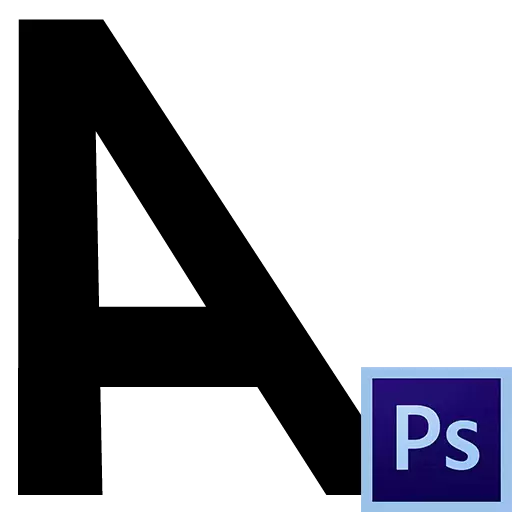
Att skapa och redigera texter i Photoshop är inte svårt. Det är sant att det finns en "men": du måste ha viss kunskap och färdigheter. Allt detta kan du få, studera lektionerna på Photoshop på vår hemsida. Vi ägnar samma lektion till en av typerna av textbehandling - lutande ritning. Dessutom skapar vi krökt text på arbetskretsen.
Lutande text
Du kan luta texten i Photoshop på två sätt: genom paletten Karaktärsinställningar, eller med den fria transformationsfunktionen "Tilt". På det första sättet kan texten endast lutas i begränsad vinkel, den andra begränsar oss inte.Metod 1: Palettsymbol
Om den här paletten beskrivs i detalj i lektionen för att redigera texten i Photoshop. Den innehåller olika fina teckensnittsinställningar.
Lektion: Skapa och redigera texter i Photoshop
I palettfönstret kan du välja ett teckensnitt som har lutande glyphs i din uppsättning (kursiv) eller använd motsvarande knapp ("pseudocoustic"). Dessutom, med hjälp av den här knappen, kan du luta det förbannade teckensnittet.

Metod 2: Tilt
I den här metoden används den fria transformationsfunktionen som kallas "tilt".
1. Om du är på textskiktet, tryck på CTRL + T-tangentkombinationen.
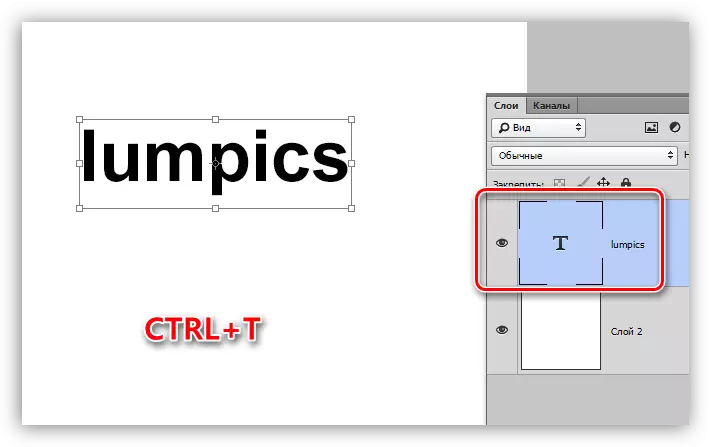
2. Klausul PCM var som helst i duken och välj punkten "tilt".
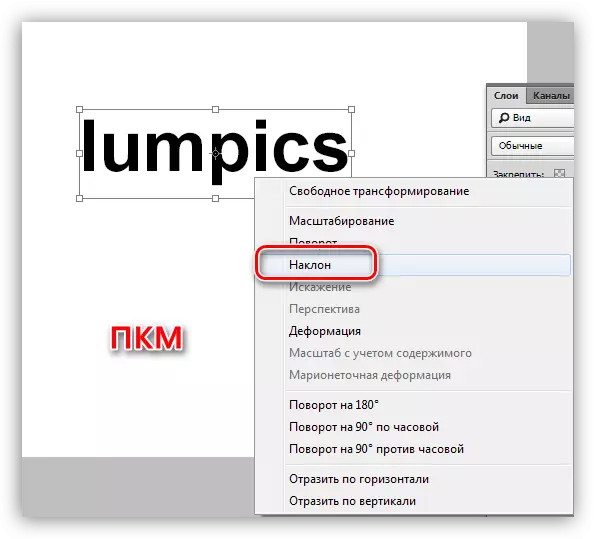
3. Textens lutning utförs med hjälp av den övre eller nedre raden av markörer.
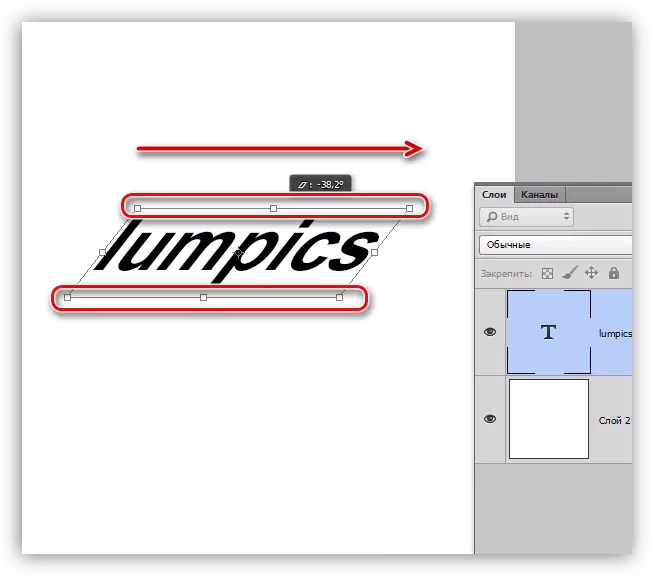
Böjd text
För att göra krökt text behöver vi en arbetsöversikt som skapats med pennverktyget.
Lektion: Penverktyg i Photoshop - Teori och övning
1. Rita arbetskonturen med pennan.
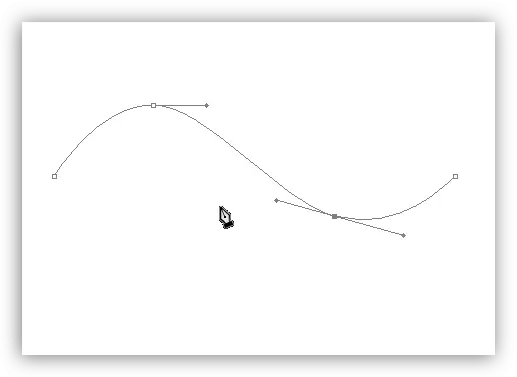
2. Ta verktyget "horisontellt text" och sammanfatta markören till konturen. Signalen till det faktum att du kan skriva texten är att ändra typen av markör. Det ska visas en vågig linje.
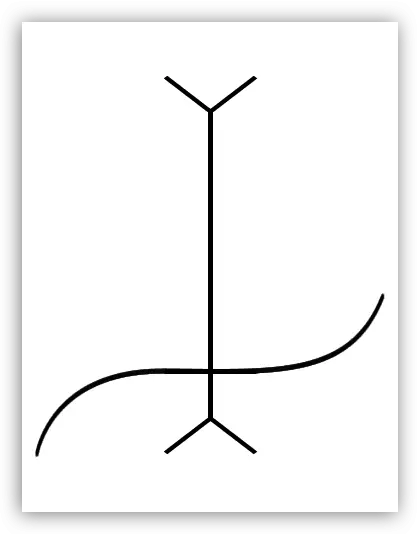
3. Vi sätter markören och skriver den nödvändiga texten.
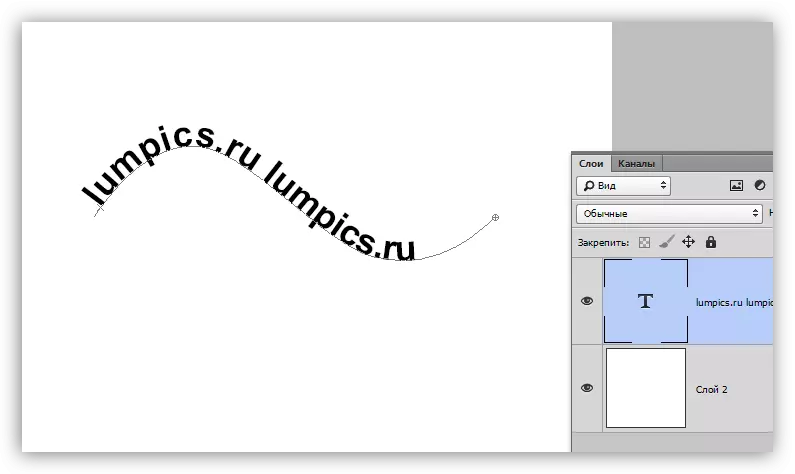
I den här lektionen studerade vi flera sätt att skapa lutande, liksom krökt text.
Om du planerar att utveckla webbplatsdesign, kom ihåg att du i det här arbetet bara kan använda det första sättet att lutning av texten, och utan att använda "pseudo-free-knappen", eftersom det inte är en standard typsnitt inskription.
